
Jika anda ingin tahu cara menukar rangkaian Microsoft Store pada Windows 11, teruskan membaca artikel ini. Panduan ini akan membimbing anda melalui proses langkah demi langkah dan memberi anda butiran tentang cara melaraskan tetapan serantau dan bahasa anda untuk mengakses gedung aplikasi di negara yang berbeza. Dengan mengikuti panduan ini, anda boleh mengakses apl dan kandungan yang tersedia dengan mudah dari kawasan yang berbeza.
1 Cari dan klik butang Tetapan dalam menu mula pada desktop.

2. Cari pilihan rangkaian dan internet.
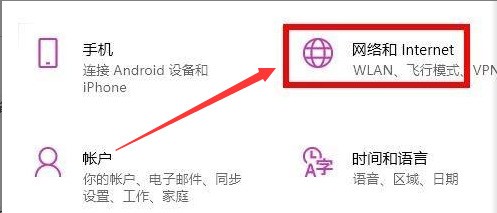
3. Buka tetingkap Rangkaian dan Pusat Perkongsian dalam tetapan rangkaian lanjutan.
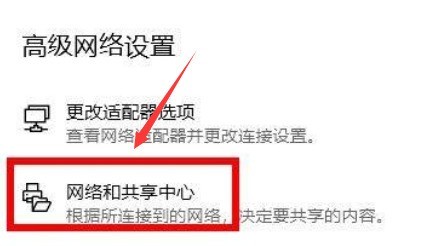
4. Klik tetikus untuk membuka pilihan Internet.
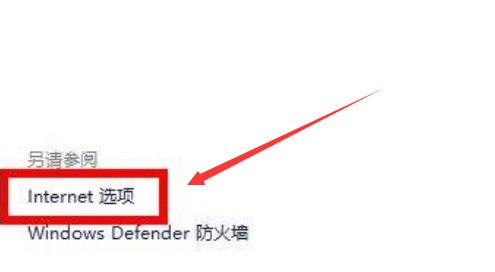
5 Pilih lajur Lanjutan dalam tetingkap tetapan hartanah, semak TLS1.1 dan TLS1.2 dan simpan tetapan untuk membuka semula gedung aplikasi.
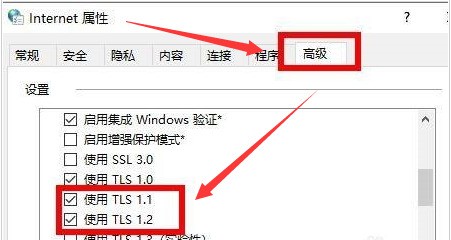
Atas ialah kandungan terperinci Bagaimana untuk menukar rangkaian kedai aplikasi dalam Win11_Cara menukar rangkaian kedai aplikasi dalam Win11. Untuk maklumat lanjut, sila ikut artikel berkaitan lain di laman web China PHP!
 Tiada pilihan WLAN dalam win11
Tiada pilihan WLAN dalam win11
 Bagaimana untuk melangkau pengaktifan dalam talian dalam win11
Bagaimana untuk melangkau pengaktifan dalam talian dalam win11
 Win11 melangkau tutorial untuk log masuk ke akaun Microsoft
Win11 melangkau tutorial untuk log masuk ke akaun Microsoft
 Bagaimana untuk membuka panel kawalan win11
Bagaimana untuk membuka panel kawalan win11
 Pengenalan kepada kekunci pintasan tangkapan skrin dalam win11
Pengenalan kepada kekunci pintasan tangkapan skrin dalam win11
 Windows 11 pemindahan komputer saya ke tutorial desktop
Windows 11 pemindahan komputer saya ke tutorial desktop
 Penyelesaian kepada masalah yang perisian muat turun win11 tidak boleh dipasang
Penyelesaian kepada masalah yang perisian muat turun win11 tidak boleh dipasang
 Bagaimana untuk melangkau sambungan rangkaian semasa pemasangan win11
Bagaimana untuk melangkau sambungan rangkaian semasa pemasangan win11




